学ぶ Canvaで画像のサイズを変更する方法 デザインを特定の寸法に合わせるときに重要になることがあります。ソーシャル メディア、Web サイト、印刷プロジェクトのいずれの場合でも、適切なサイズを選択することが重要です。ただし、Canvas のサイズ変更機能は有料版に限定されているため、無料オプションを好む人にとっては、代替ツールを見つけることが不可欠になります。 Canva以外にも、この記事では画像サイズを拡大・縮小するためのさまざまなツールを紹介します。画像のサイズを変更する段階的なプロセスを見て、必要に応じてビジュアルを正確に調整できるようにしましょう。
パート 1. Canva で画像のサイズを変更する方法
Canva は既製のデザインだけを扱うものではありません。サイズ変更などの画像編集にも便利です。 Canva はその簡単なテンプレートで優れていますが、画像のサイズ変更は巧妙なトリックです。サイズを変更するときは、既製のサイズから選択するか、独自の高さと幅を設定できます。 Canvaをコンピュータで使用してもスマートフォンで使用しても同様に機能します。注意: サイズ変更ツールを使用できるのは Canva Pro ユーザーのみです。
Canva で写真のサイズを変更する方法は次のとおりです。
ステップ1Canva アカウントにログインします。ホームページにアクセスし、開始するプロジェクトを選択します。
ステップ2新しいプロジェクトを作成し、サイズを変更したい画像を追加します。 Canvas コレクションの写真、または自分がアップロードした写真を使用できます。
ステップ3サイズを変更したい画像をクリックします。紫色の枠で囲まれているのがわかります。キャンバス上の他の場所をクリックして選択を解除します。
ステップ4クリック サイズ変更 ボタン。メニューが表示されます。ここでは、幅や高さなどの画像のサイズを設定できます。センチメートル、インチ、ミリメートル、またはピクセルを選択できます。
これらの変更を適用すると、画像は新しいサイズに自動的に調整されます。さらに、Canva には、画像のサイズを簡単に変更するために選択できる既製のサイズがあります。
ステップ5同じ画像をさまざまなサイズでコピーできます。必要なオプションをすべて選択すると、Canva は選択したサイズごとに新しいバージョンを作成します。
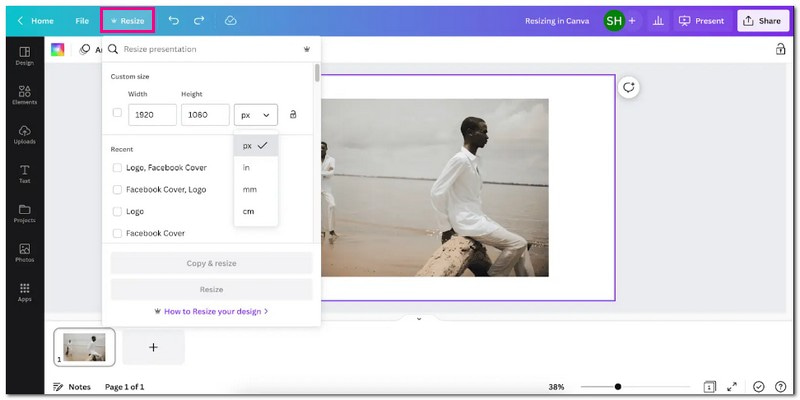
パート 2. Canva の別の使用方法
1. 画像を拡大する AVAide Image Upscaler
小さくて不鮮明な写真をより良く見せるためのソリューションをお探しですか? AVAideイメージアップスケーラー 助けに来ます。どの Web ブラウザからも無料でアクセスできます。写真のサイズを 2 倍、4 倍、6 倍、さらには最大 8 倍まで拡大できます。画像を強化して鮮明にし、ピクセル化した写真や破損した写真の詳細を明らかにし、より詳細な結果を提供します。印象的なのは、強化および拡大された画像に透かしが追加されていないことです。
ステップ1ブラウザを使用して AVAide Image Upscaler の公式 Web サイトにアクセスします。
ステップ2クリック 写真を選択してください ボタンを押して、拡大したい画像をインポートします。
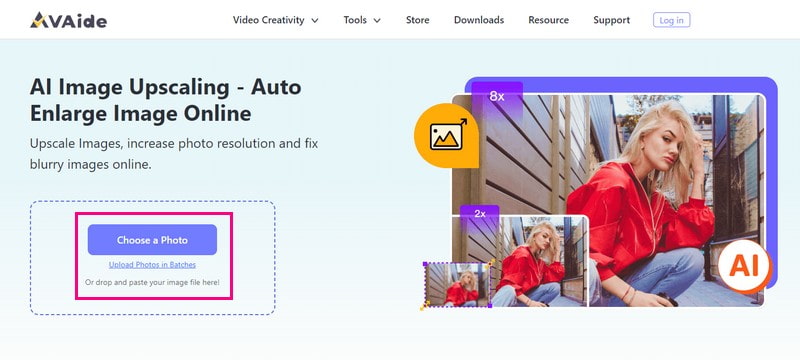
ステップ3イメージ アップスケーラーは、インポートされたイメージを処理してレンダリングします。画像を拡大するには、 倍率 オプション。必要に応じて選択できます 2×, 4×, 6×、 と 8×。画像が何倍の大きさになるかを決定します。

ステップ4満足したら、 保存する ボタンをクリックすると、拡大された画像がローカル ファイルにダウンロードされます。
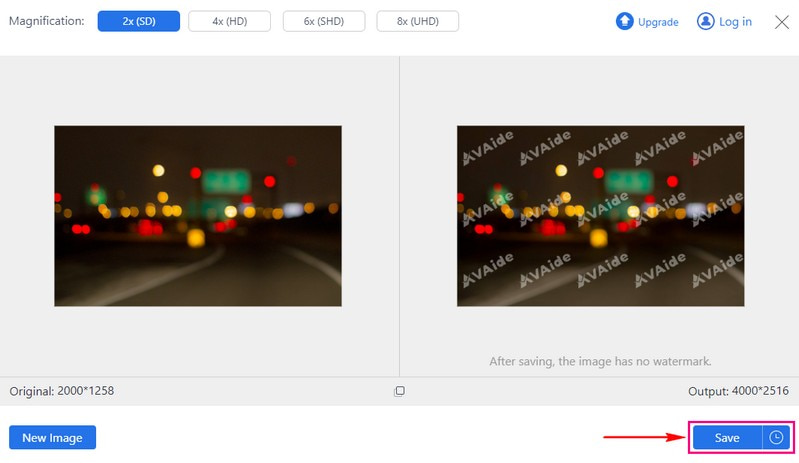
2. AVAide Image Compressor による画像サイズの縮小
大きな画像がデバイス上のスペースを占有しすぎている場合は、 AVAide 画像圧縮器 その問題を解決するのに役立ちます。このオンラインベースの画像コンプレッサーには支払いは必要ありません。これは無料。それぞれ最大 5 MB の画像を 40 枚までアップロードできます。印象的なのは、多くの画像の見栄えを維持しながら、サイズを 50 分の 80% まですばやく縮小できることです。さらに、すべての Web ブラウザーとオペレーティング システムと互換性があるため、誰でも利用できます。
ステップ1ブラウザを使用して AVAide Image Compressor の公式 Web サイトにアクセスします。
ステップ2ヒット ファイルを選択 ボタンをクリックして、縮小したい大きな画像をアップロードします。
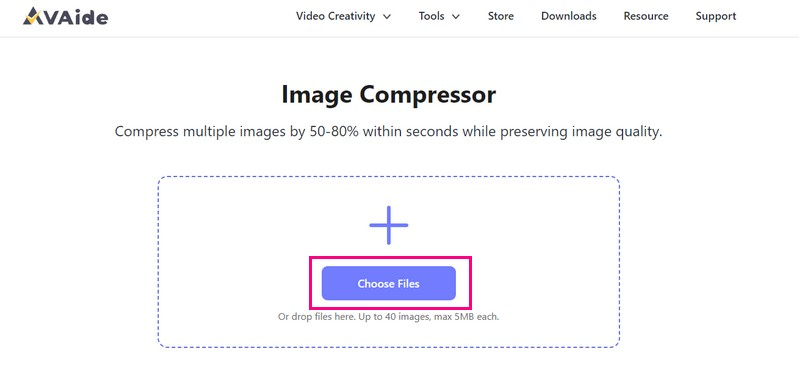
ステップ3画像圧縮機能により、画像サイズが自動的に縮小されます。完了したら、 すべてダウンロード ボタンをクリックして、縮小した画像サイズをローカル ファイルに保存します。
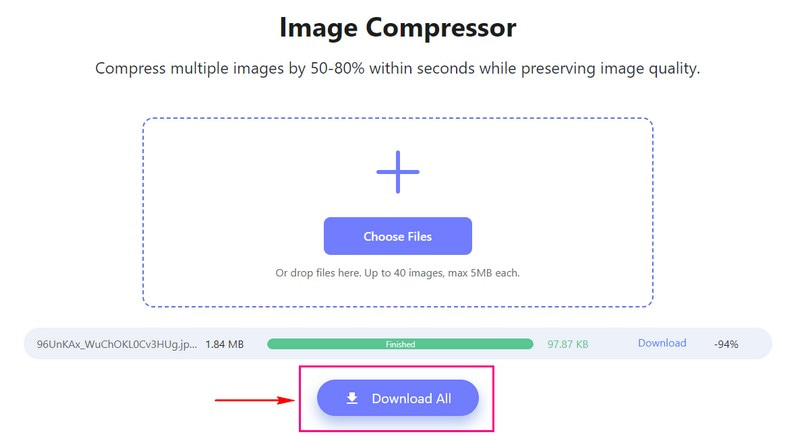
3. 携帯電話で画像を拡大する Picwand
Picwand は、携帯電話上の画像を簡単に拡大できるように設計された初心者向けのモバイル アプリケーションです。 Picwand を使用すると、ナビゲーションが簡単になります。このアプリケーションには、画像のインポートと拡大パラメータの選択のための明確なオプションが用意されています。品質を損なうことなく写真を 2 倍、4 倍、6 倍、さらには 8 倍まで拡大できます。画像拡大プロセスでは画像の完全性が維持され、強化されたバージョンの鮮明さと鮮明さが確保されます。確かに、携帯電話から直接画像を大きく、鮮明にする便利な方法です。
ステップ1携帯電話を使用して Picwand をインストールします。
ステップ2クリック (+) ボタンをクリックして、ギャラリーからターゲット画像をインポートします。次に、アップスケーリング レベルを選択します。 2倍, 4X, 6倍、 と 8倍.
チップ:写真は最大 4K まで拡大でき、一辺が 4096 ピクセルを超えることはできません。
ステップ3をタップします 高級感のある ボタンを押すとプロセスが開始されます。スライダーを動かすと拡大・強調された画像を確認できます。
ステップ4結果に満足したら、 今すぐ保存 ボタンをクリックして、拡大した画像をローカル ファイルに保存します。
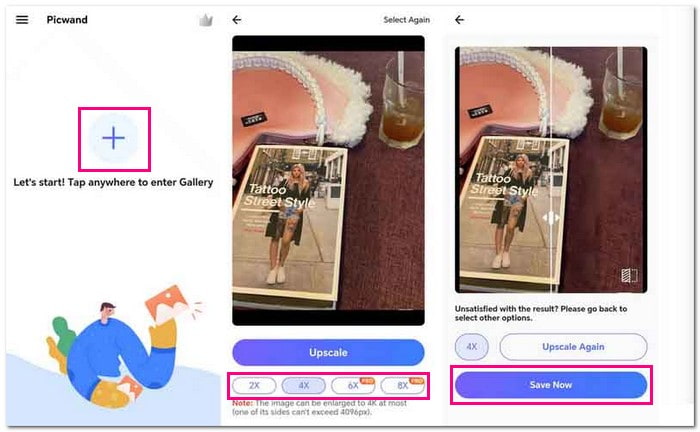
パート 3. Canva での画像のサイズ変更に関するよくある質問
JPEG 画像のサイズを変更するにはどうすればよいですか?
AVAide Image Upscaler を使用すると、サイズが大きくても小さくても、品質を損なうことなく JPEG 画像のサイズを変更できます。
まず、AVAide Image Upscalerの公式Webサイトにアクセスします。ヒット 写真を選択してください ボタンを押すと、画像が読み込まれます。次に、2x、4x、6x、または 8x の中から希望の倍率レベルを選択します。
PNG画像のサイズを変更するにはどうすればよいですか?
Aspose 無料オンライン サイズ変更 PNG 画像は、PNG 画像のサイズを簡単に変更できるように特別に設計されています。
まず、Aspose Free Online Resize PNG Images の公式 Web サイトにアクセスします。画像ファイルをインポートセクションにアップロードまたはドロップできます。次に、スライダーを使用して画像ファイルのサイズを変更します。完了したら、「サイズ変更」ボタンを押して結果を取得します。
Canvaとは何ですか?
Canvaでは、デザインの専門家でなくてもさまざまなデザインを作成できます。ソーシャル メディア グラフィック、ポスター、プレゼンテーション、ロゴを作成するためのテンプレートとシンプルなツールを提供します。要素をドラッグ アンド ドロップし、テキストや画像を追加し、デザインをカスタマイズしてプロフェッショナルな外観にすることができます。
Canva で画像のサイズを変更すると、品質は変わりますか?
Canvaを使用して適切な設定で画像のサイズを変更してダウンロードしても、品質が損なわれることはありません。サイズを変更するときは、元のアスペクト比を維持するようにしてください。手動で画像を拡大または縮小する場合は、品質を保護するために適切な距離内にとどめるように注意してください。ただし、サイズの変更をトリミングと見なす場合は、 パスポート用の写真のサイズを変更する画質が低下する可能性があります。
Canvaでのサイズ変更の変更を元に戻すことはできますか?
画像のサイズを変更する前の状態に戻すには、「元に戻す」ボタンをクリックします。 Windows では Ctrl + Z、Mac では Command + Z のキーボード ショートカットを使用することもできます。画像を以前のサイズや状態にすばやく戻すのに役立ちます。
そこが私たちの Canvaでサイズを変更する方法 道標終了! Canva で画像のサイズを変更すると、画像の寸法を調整して、画像を小さくしたり大きくしたりすることになります。この機能は、ソーシャル メディアの投稿や印刷物などのビジュアルをさまざまなニーズに合わせて調整するのに役立ちます。料金を支払わずに画像を次のレベルに引き上げるには、AVAide Image Upscaler と AVAide Image Compressor の機能を活用することを検討してください。




